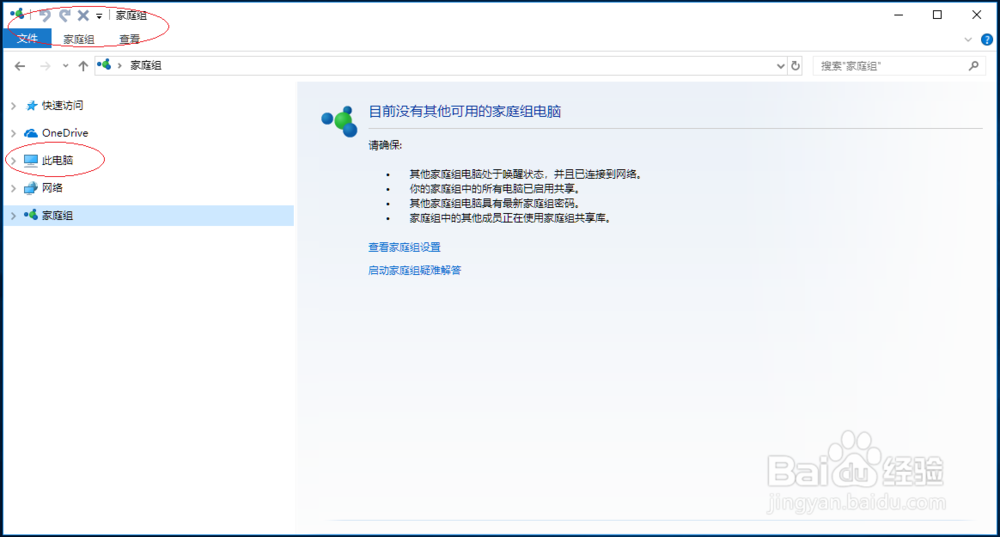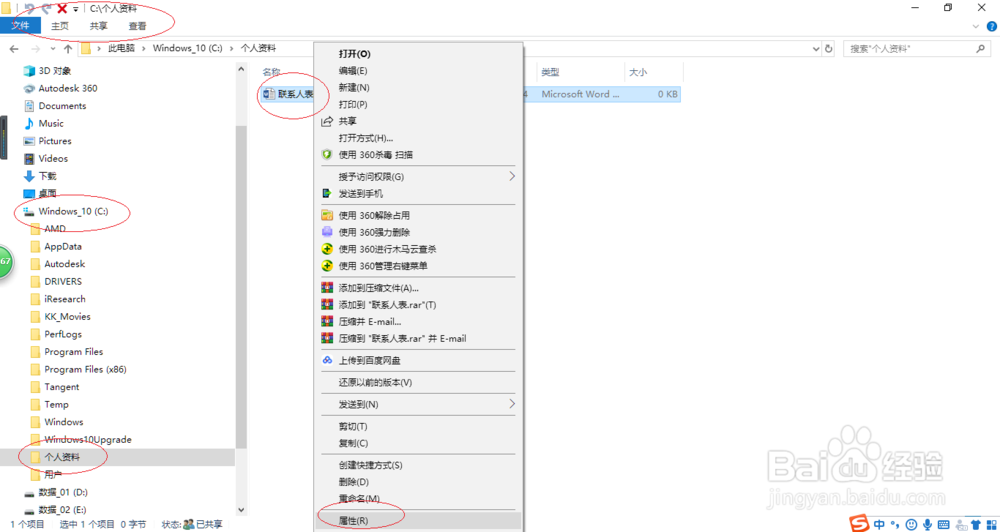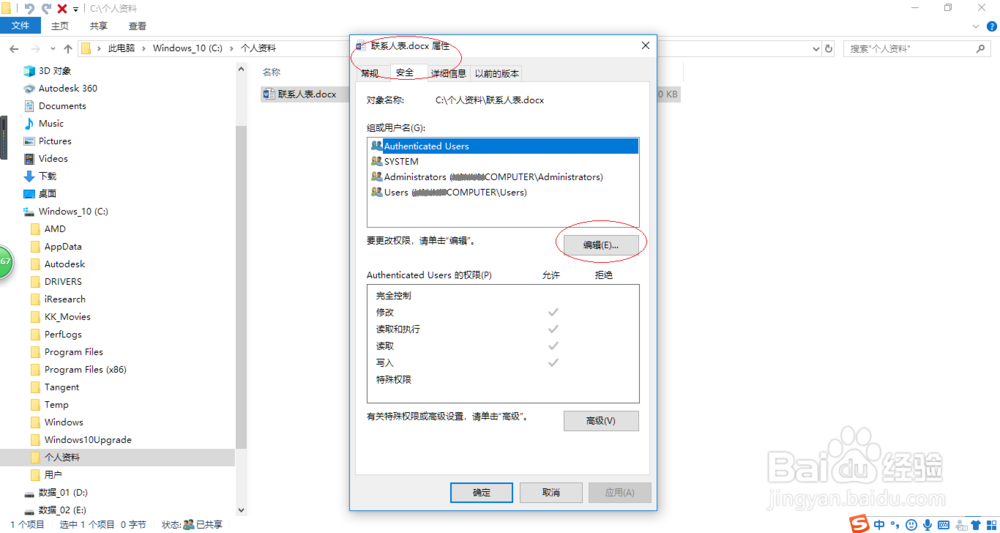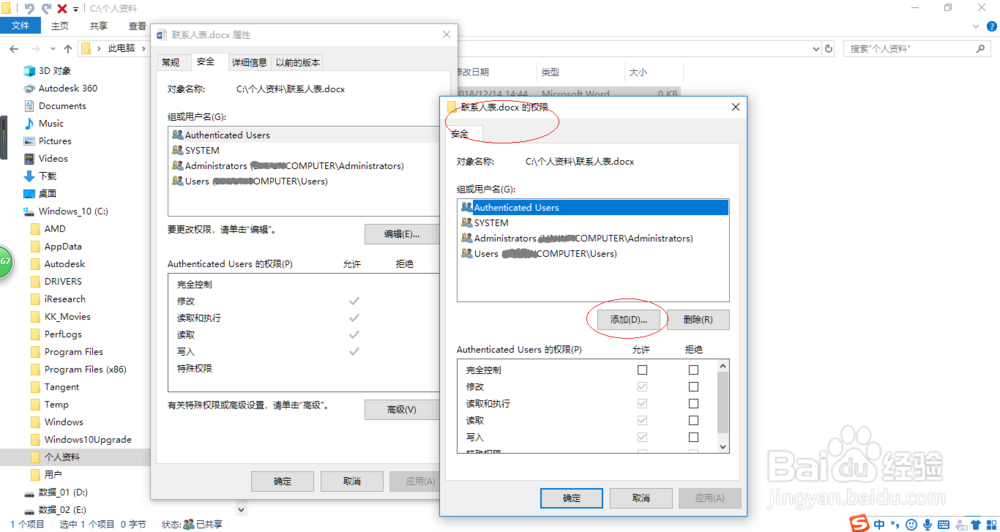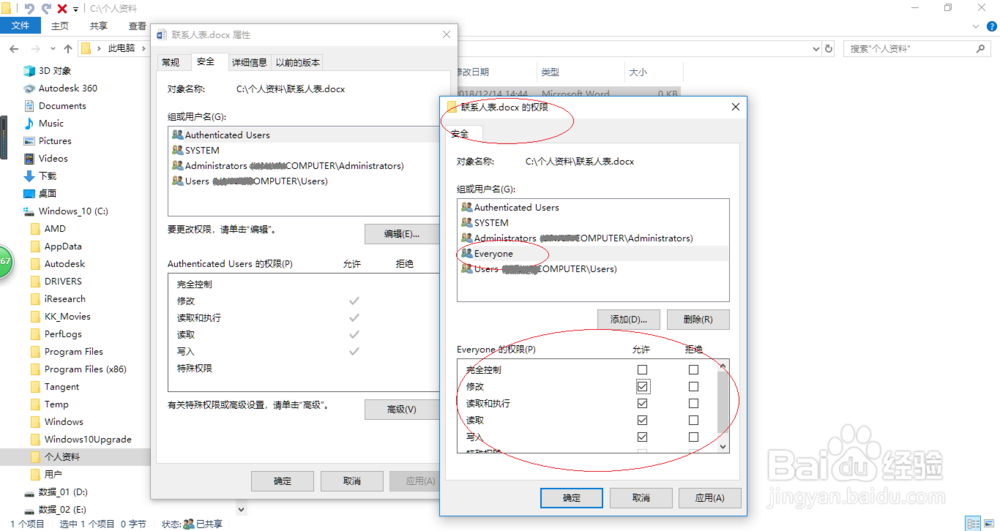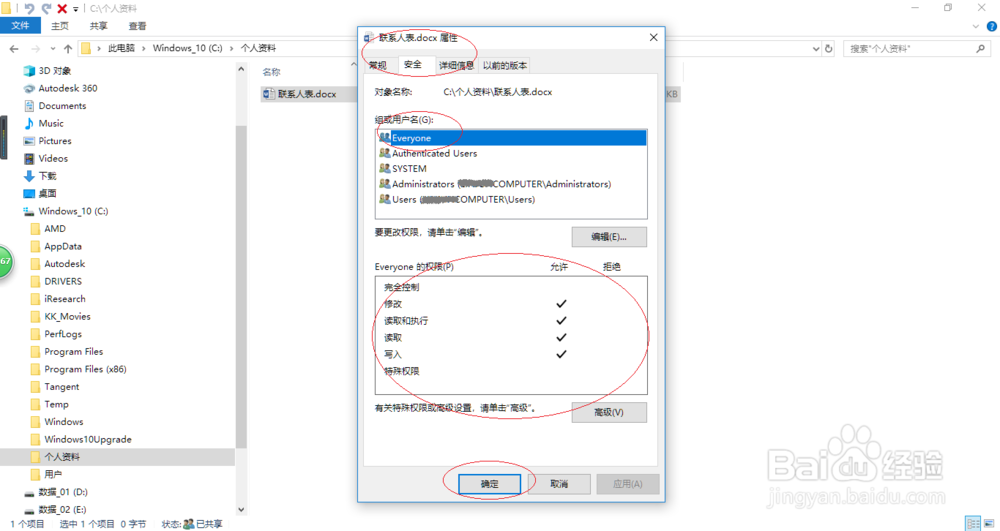使用Windows 10如何为用户分配文件权限
1、鼠标右击任务栏"开始"按钮,选择"文件资源管理器"项
2、展开左侧"此电脑"文件夹
3、鼠标右击"此电脑→Windows_10(C:)→个人资料→联系人表.docx"图标,选择"属性"项
4、点击"安全→组或用户名→编辑"按钮
5、点击"联系人表.docx的权限→安全→组或用户名→添加"按钮,"选择用户或组→输入对象名称来选择"文本框输入用户名
6、勾选用户权限复选框,如图所示
7、完成设置,本例到此谢谢关注
声明:本网站引用、摘录或转载内容仅供网站访问者交流或参考,不代表本站立场,如存在版权或非法内容,请联系站长删除,联系邮箱:site.kefu@qq.com。
阅读量:33
阅读量:61
阅读量:46
阅读量:43
阅读量:55